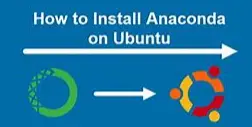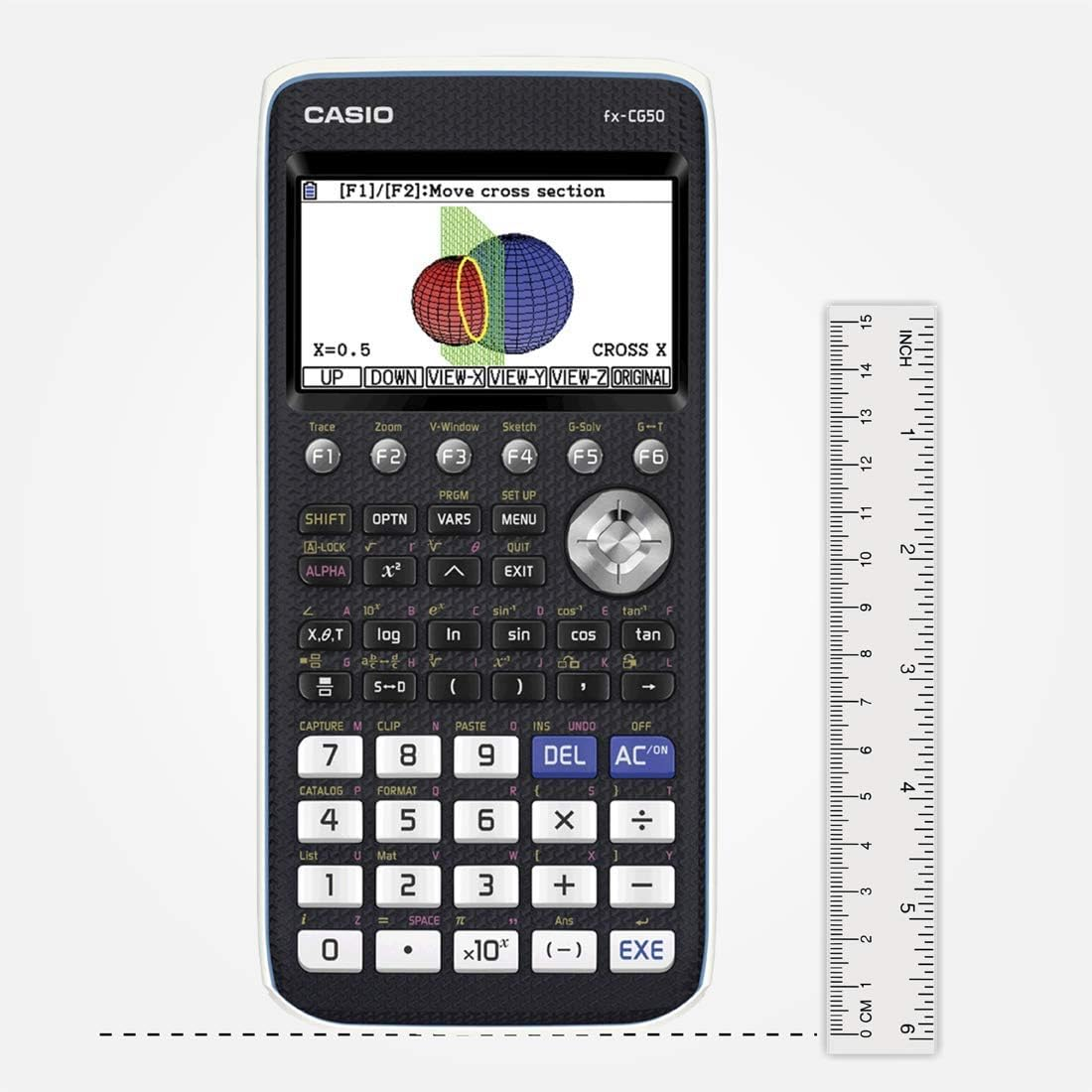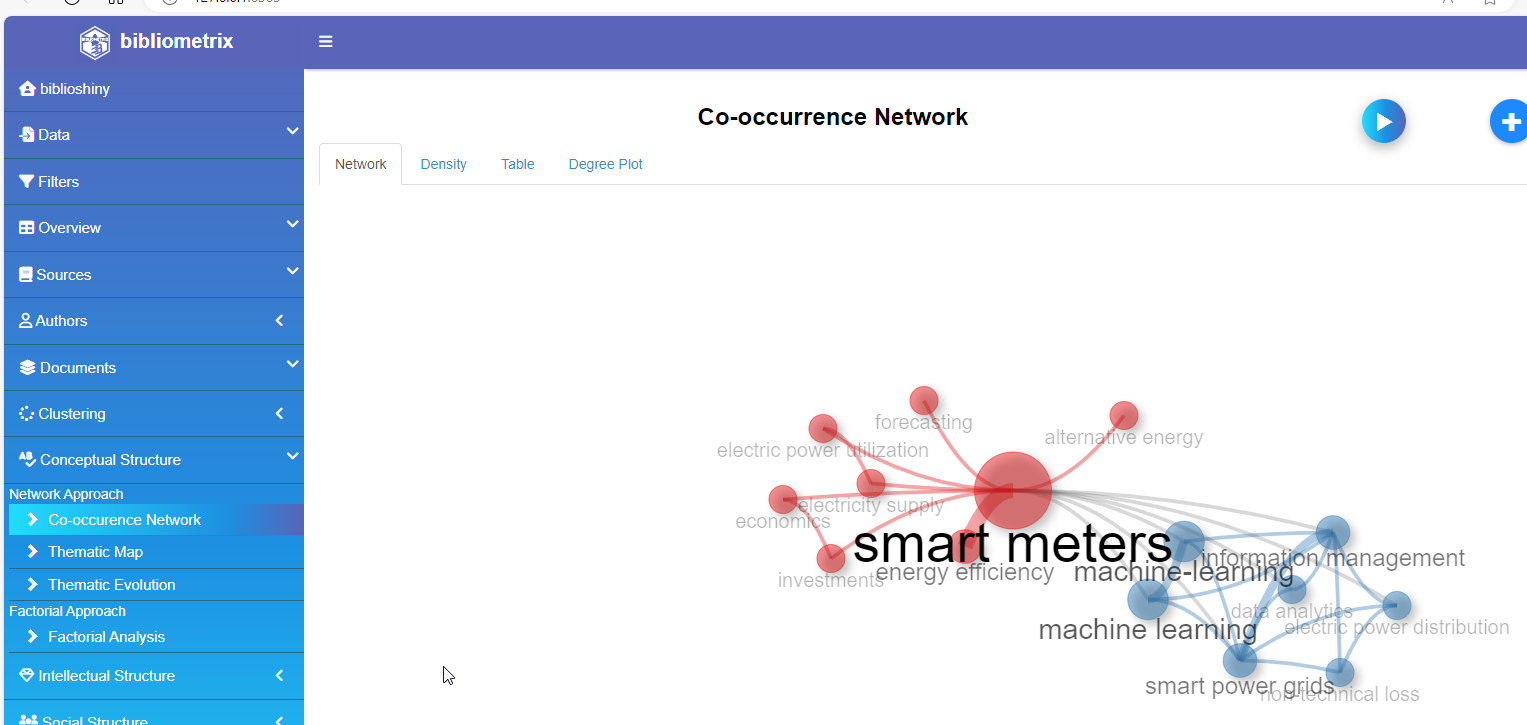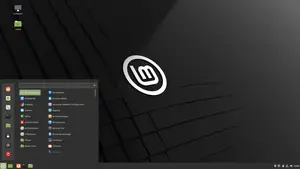Diseñado para los flujos de trabajo de ciencia de los datos y aprendizaje automático, Anaconda es un gestor de paquetes de código abierto, gestor de entornos y distribución de los lenguajes de programación Python y R.
En efecto Conda es un gestor de paquetes y un sistema de gestión de entornos de código abierto,multiplataforma y de lenguaje agnóstico publicado bajo la licencia BSD. Está escrito en el lenguaje de programación Python, pero puede gestionar proyectos que contengan código escrito en otros lenguajes, como R, así como proyecto multilenguaje. Conda puede instalar la versión de Python que se necesite en el entorno de desarrollo, al contrario que otros gestores de paquetes basados en Python, como pip o wheel.
Cuenta con «canales» (channels), que son las ubicaciones de los repositorios en los que Conda busca paquetes. Debido a que los canales se organizan jerárquicamente, al instalar un paquete Conda comprobará qué canal tiene el mayor índice de prioridad; este orden de prioridad se puede cambiar, así como también añadir nuevos canales. Los canales que se establecen por defecto son los repositorios de Continuum. Existen canales más generales, que ofrecen una amplia gama de paquetes, como conda-forge; y otros más específicos, como Bioconda, que proporciona paquetes especializados en bioinformática.
Conda está incluido en todas las versiones de Anaconda, Miniconda y Anaconda Repository.
Obtención de la versión más reciente de Anaconda
Prerrequisitos
- Una cuenta de usuario con privilegios de sudo
- Acceso a una línea de comando / ventana de terminal (Ctrl-Alt-T)
Actualice el Administrador de paquetes local
Empiece por actualizar el administrador de paquetes local. Abra una ventana de terminal e ingrese lo siguiente:
sudo apt-get updateSi su sistema no tiene curl , instálelo ingresando:
sudo apt-get install curlDescargue la última versión de Anaconda
En el momento en que se escribió este artículo, la última versión de Anaconda es 2020.02. Consulte la página de descarga del desarrollador para ver la versión más reciente.
- Desde un navegador web, vaya a la página de la distribución Anaconda, disponible en el siguiente enlace:
https://www.anaconda.com/distribution/
Busque la versión más reciente para Linux y copie la secuencia de comandos bash del instalador.
Anote la URL y utilícela para descargar la versión correcta.
Cambie al directorio / tmp y use curl para descargar el instalador usando su terminal de comando:
cd /tmpcurl –O https://repo.anaconda.com/archive/Anaconda3-2020.02-Linux-x86_64.shEsta versión está diseñada para Python 3.7. Si está utilizando Python 2.7, utilice la URL adecuada.
Verificar la suma de comprobación de descarga
Checksum es una herramienta de seguridad que se utiliza para verificar la autenticidad e integridad de un script descargado.
Introduzca la siguiente:
sha256sum Anaconda3–2020.02–Linux–x86_64.shSu sistema mostrará una serie de letras y números:
69581cf739365ec7fb95608eef694ba959d7d33b36eb961953f2b82cb25bdf5a Anaconda3-2019.07-Linux-x86_64.shCompárelos con la suma de comprobación apropiada (o hash ) en la documentación de Anaconda . Si ha elegido una versión diferente, asegúrese de consultar la documentación para ver la suma de comprobación de esa versión.
Ejecución de la secuencia de comandos de Anaconda
Una vez que acepte la licencia, se le pedirá que seleccione la ubicación de la instalación. Puede pulsar ENTER para aceptar la ubicación predeterminada o especificar una ubicación diferente.
bash Anaconda3-2019.03-Linux-x86_64.sh
Recibirá el siguiente resultado para revisar el acuerdo de licencia pulsando ENTER hasta llegar al final.
Output
Welcome to Anaconda3 2019.03
In order to continue the installation process, please review the license
agreement.
Please, press ENTER to continue
>>>
...
Do you approve the license terms? [yes|no]
Cuando llegue al final de la licencia, escriba yes, si acepta la licencia, para completar la instalación.
En este momento, se procederá con la instalación. Tenga en cuenta que el proceso puede tardar un tiempo.
Cuando se complete la instalación, recibirá el siguiente resultado:
Output...
installation finished.
Do you wish the installer to prepend the Anaconda3 install location
to PATH in your /home/sammy/.bashrc ? [yes|no]
[no] >>>
Se recomienda que escriba yes para usar el comando conda.
Activación de la instalación
Ahora, puede activar la instalación con el siguiente comando:
source ~/.bashrc
Instalación de prueba
Utilice el comando conda para probar la instalación y la activación:
conda list
Recibirá el resultado de todos los paquetes que tiene disponibles a través de la instalación de Anaconda.
Configuración de los entornos de Anaconda
Puede crear entornos de Anaconda con el comando conda create. Por ejemplo, se puede crear un entorno de Python 3 llamado my_envcon el siguiente comando:
conda create --name my_env python=3
Active el nuevo entorno de esta manera:
conda activate my_env
El prefijo de instrucción de su comando cambiará para reflejar que está en un entorno de Anaconda activo, y que, ahora, está listo para empezar a trabajar en un proyecto.